win10打开文件夹缓慢怎么办 win10电脑打开文件夹特别慢如何解决
更新时间:2020-12-29 16:55:24作者:xinxin
在我们操作的win10系统中,用户需要将一些文档分类放置在不同的文件夹中,下次想要打开时也能够快速找到,但是最近有用户在的打开win10系统中的文件时过程却是异常的缓慢,那么win10打开文件夹缓慢怎么办呢?这里小编就来告诉大家win10电脑打开文件夹特别慢解决方法。
具体方法:
方法一:
1、当出现假死的时候,我们可以右键点击任务栏的空白位置,然后在弹出菜单中选择“任务管理器”菜单项。
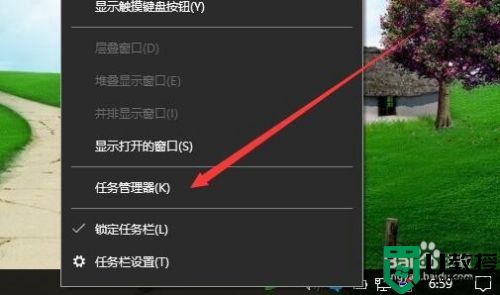
2、在打开的任务管理器窗口,右键点击资源管理器进程,然后在弹出菜单中选择“重启”菜单项。

方法二:
1、接下来随便打开一个文件夹,然后点击窗口左上角的“文件”菜单。
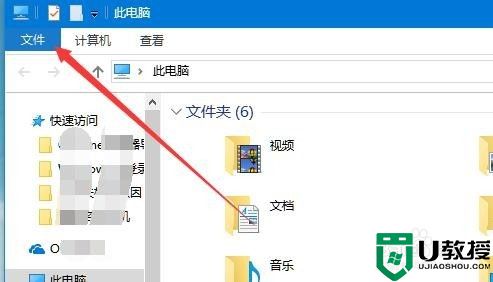
2、在打开的文件下拉菜单中点击“更改文件夹和搜索选项”菜单项。

3、这时就会打开文件夹选项窗口,点击窗口上面的“查看”选项卡。
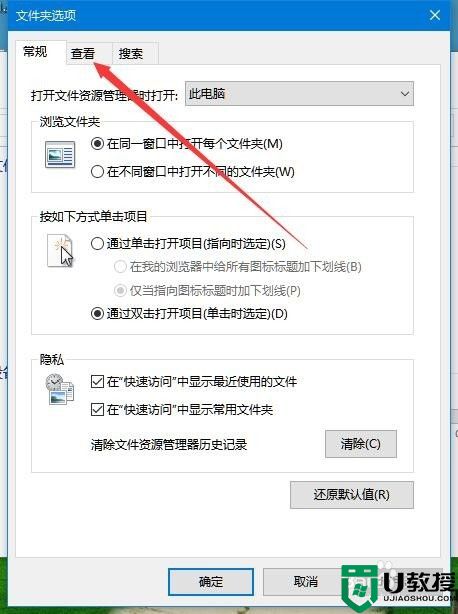
4、在打开的查看窗口的高级设置中,找到“始终显示图标,从不显示缩略图”设置项,同时勾选该项,最后点击确定按钮。
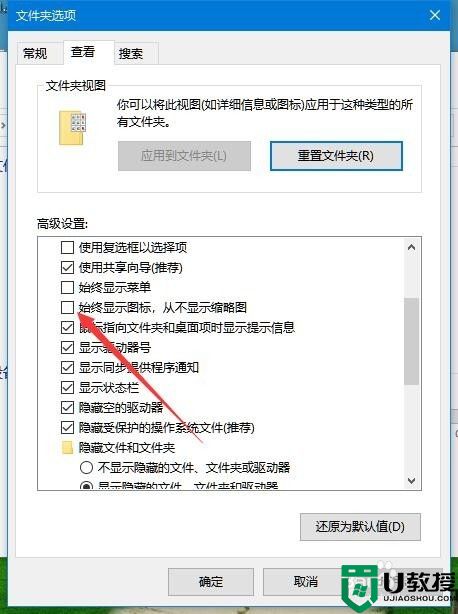
以上就是小编告诉大家的win10电脑打开文件夹特别慢解决方法了,有遇到这种情况的用户可以按照小编的方法来进行解决,希望能够帮助到大家。
win10打开文件夹缓慢怎么办 win10电脑打开文件夹特别慢如何解决相关教程
- win10打开软件缓慢怎么办 win10打开软件特别慢解决方法
- 如何打开隐藏的文件夹win10 怎么打开隐藏文件夹电脑win10
- win10excel文件打开十分缓慢如何解决 win10excel文件打开十分缓慢的解决方法
- win10 3dmax2014打开文件特别慢是怎么解决
- win10删除文件慢怎么处理 win10删除文件特别慢的解决方法
- win10打开文件夹无敌慢怎么加快 加快win10文件夹打开速度的方法
- win10打不开我的电脑和文件夹怎么回事 win10此电脑和文件夹打不开的解决教程决
- Win10双击此电脑和文件夹打不开什么原因 详解Win10双击此电脑和文件夹打不开的解决教程
- vmware workstation win10打开特别慢怎么解决
- w10电脑复制文件特别慢怎么办 w10电脑复制文件速度太慢如何解决
- Win11如何替换dll文件 Win11替换dll文件的方法 系统之家
- Win10系统播放器无法正常运行怎么办 系统之家
- 李斌 蔚来手机进展顺利 一年内要换手机的用户可以等等 系统之家
- 数据显示特斯拉Cybertruck电动皮卡已预订超过160万辆 系统之家
- 小米智能生态新品预热 包括小米首款高性能桌面生产力产品 系统之家
- 微软建议索尼让第一方游戏首发加入 PS Plus 订阅库 从而与 XGP 竞争 系统之家
热门推荐
win10系统教程推荐
- 1 window10投屏步骤 windows10电脑如何投屏
- 2 Win10声音调节不了为什么 Win10无法调节声音的解决方案
- 3 怎样取消win10电脑开机密码 win10取消开机密码的方法步骤
- 4 win10关闭通知弹窗设置方法 win10怎么关闭弹窗通知
- 5 重装win10系统usb失灵怎么办 win10系统重装后usb失灵修复方法
- 6 win10免驱无线网卡无法识别怎么办 win10无法识别无线网卡免驱版处理方法
- 7 修复win10系统蓝屏提示system service exception错误方法
- 8 win10未分配磁盘合并设置方法 win10怎么把两个未分配磁盘合并
- 9 如何提高cf的fps值win10 win10 cf的fps低怎么办
- 10 win10锁屏不显示时间怎么办 win10锁屏没有显示时间处理方法

